Prodej dárkových poukazů v e-shopu
Při automatickém prodeji dárkových poukazů probíhá celý proces bez zásahu člověka - zákazník si může poukaz koupit o půlnoci a obratem ho obdrží do e-mailu jako PDF.
Postupy
Postup z pohledu zákazníka
- Zákazník nakoupí poukaz v e-shopu jako normální produkt
- Jako způsob dopravy vybere dodání e-mailem
- Zaplatí (kartou/převodem/…)
- Po několika minutách mu dorazí email s kódem poukazu a fakturou v příloze - pokud je nastavena grafika, tak bude v příloze i PDF poukazu
Postup z pohledu e-shopu
- nezaplacená objednávka
- mezi ostatními objednávkami
- po zaplacení zákazníkem
- systém automaticky vystaví fakturu
- systém automaticky vygeneruje nový kód poukazu v hodnotě podle objednávky
- systém automaticky odešle e-mail zákaznákovi s údaji poukazu, fakturou a podkud je nastavena šablona, tak s PDF poukazu
Postup zprovoznění
- Vytvořte sadu dárkových poukazů
- Přidejte dodání pro digitální položky
- Vytvořte šablonu pro tisk/PDF dárkového poukazu (nepovinné)
- Založte produkt a nastavte ho jako digitální položku
- hodnota poukazu je určena cenou produktu
- produkt může mít varianty - můžou sloužit pro různé hodnoty poukazu nebo pro výběr konkrétní grafiky
- Nastavte produkt k sadě dárkových poukazů
- v detailu sady dárkových poukazů přidejte produkty připravené v předchozím kroku
- každému produktu/variantě lze nastavit šablonu pro šablonu pro tisk/PDF
- jeden produktu může být jen v jedné sadě dárkových poukazů
- Upravte text emailové šablony
- v sekci Šablony / email jsou šablony Dárkový poukaz s fakturou (jeden) a Dárkové poukazy s fakturou (více)
- šablony jsou dvě pro jednodušší textaci prodeje jednoho vs. více poukazů, ale fungují obě stejně
- Zapněte automatické vystavování poukazů
- v sekci Nastevení / objednávky a sklad v Dárkové poukazy, zapněte automaticky vystavovat a rozesílat dárkové poukazy
- Nastavte Středisko, z kterého se budou dárkové poukazy fakturovat
Podrobný postup zprovoznění
1. Vytvořte produkt Dárkový poukaz.
Můžete vytvořit produkt, který bude mít varianty hodnoty poukazů (např. 100 Kč,200 Kč, …), nebo vytvoříte několik produktů, které budou odpovídat hodnotě poukazu (např. Dárkový poukaz 1000 Kč, Dárkový poukaz 1500 Kč…). U této varianty také můžete rozlišovat jestli se jedná o elektronický nebo o tištěný dárkový poukaz (tzn. že u produktu Poukaz 1500 Kč, může být varianta tištěný nebo elektronický poukaz).
2. Nastavte produkt jako Digitální položku a Službu
Zatržením políčka Služba, určíte, že se jedná o neskladovou položku.
Pokud máte varianty, najdete volbu Digitální po rozkliknutí varianty.
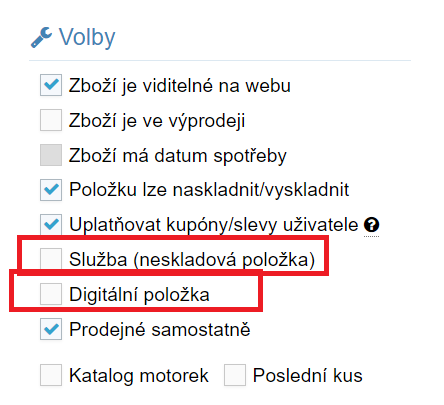 U variant se vám objeví štítek digitální.
U variant se vám objeví štítek digitální.
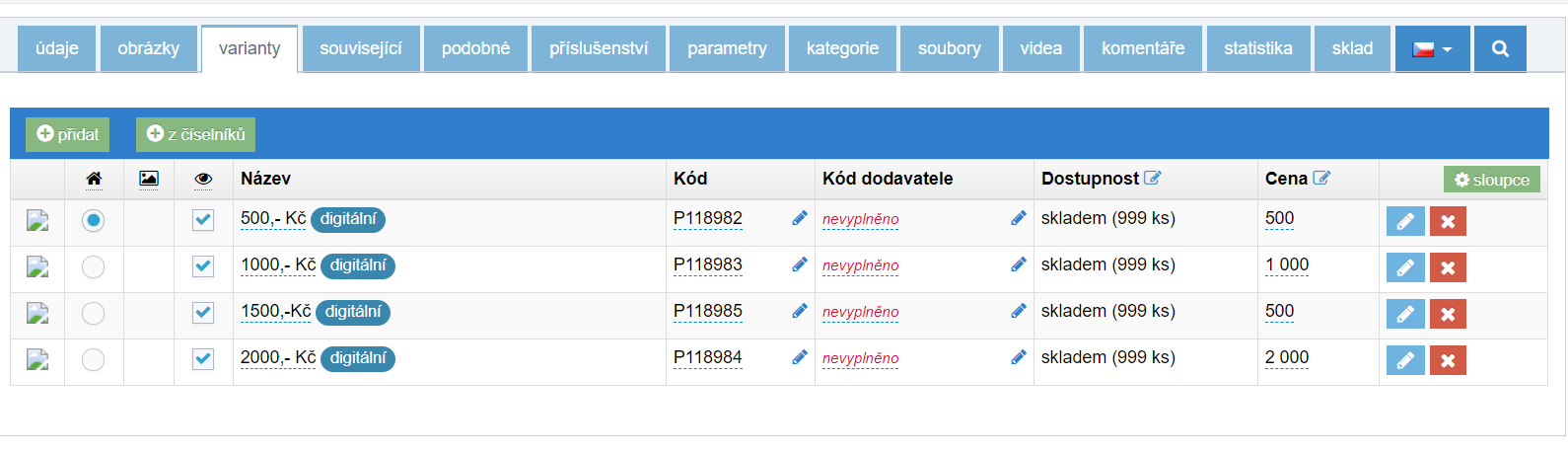
3. Vytvořte dodání pro digitální položky
Dodání vytvoříte zvlášť pro platbu Převodem a zvlášť pro Platbu kartou.
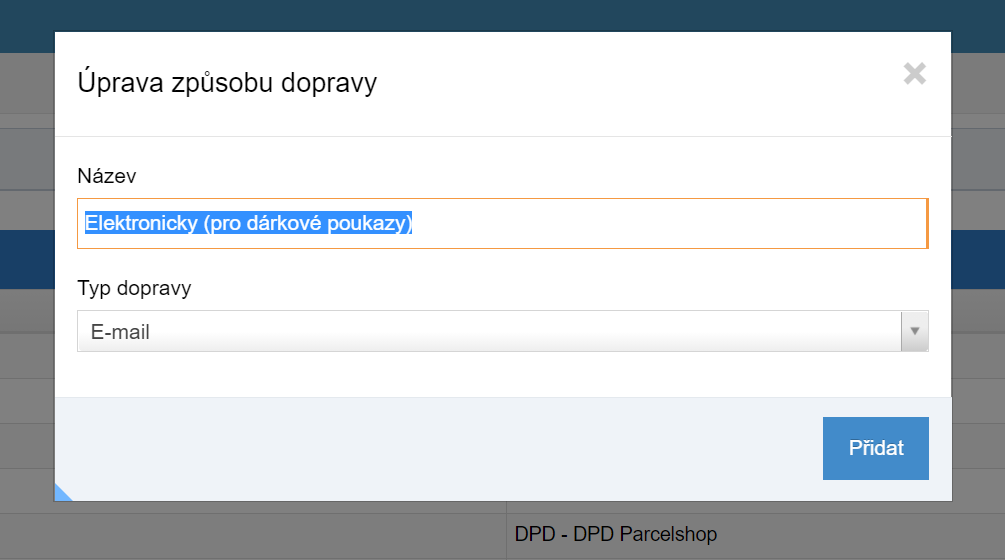
4. Vytvořte sadu dárkových poukazů
V Propagace > Slevové kódy záložka Dárkové poukazy vytvořte novou sadu a vyplňte platnost poukazu, DPH a přidejte jednotlivé produkty (poukazy).
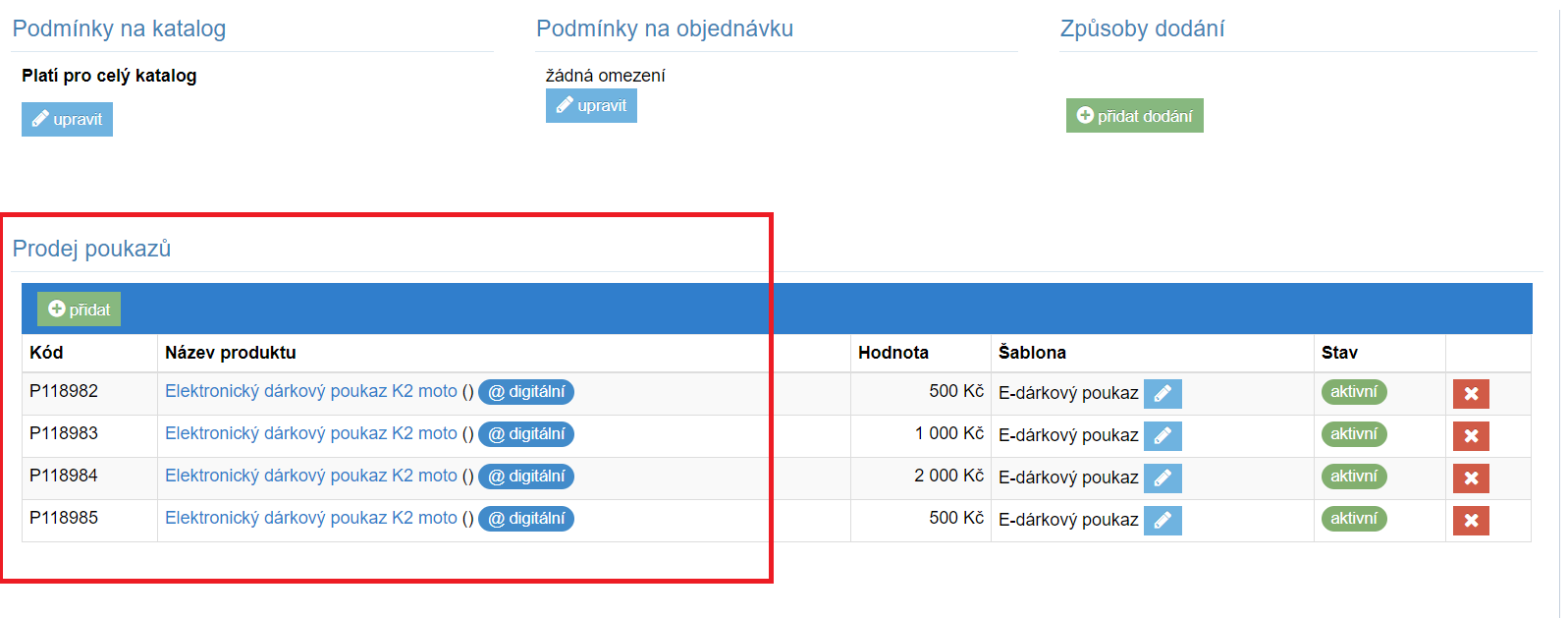
5. Vytvořte šablonu pro tisk/PDF dárkového poukazu (nepovinné)
Pokud chcete odesílat e-mailem dárkový poukaz ve formátu PDF (ne pouze jako text slevového kódu) je potřeba toto PDF vytvořit a zaslat nám ho. PDF musí obsahovat prázdné kolonky pro hodnotu poukazu, kód poukazu a datum platnosti poukazu. Případně dle postupu pro vytvoření šablony na odkazu šablona pro tisk/PDF můžete šablonu poukazu vložit sami.
V slevové sadě je nyní potřeba přiřadit tuto šablonu všem produktům (poukazům), které ve slevové sadě jsou.
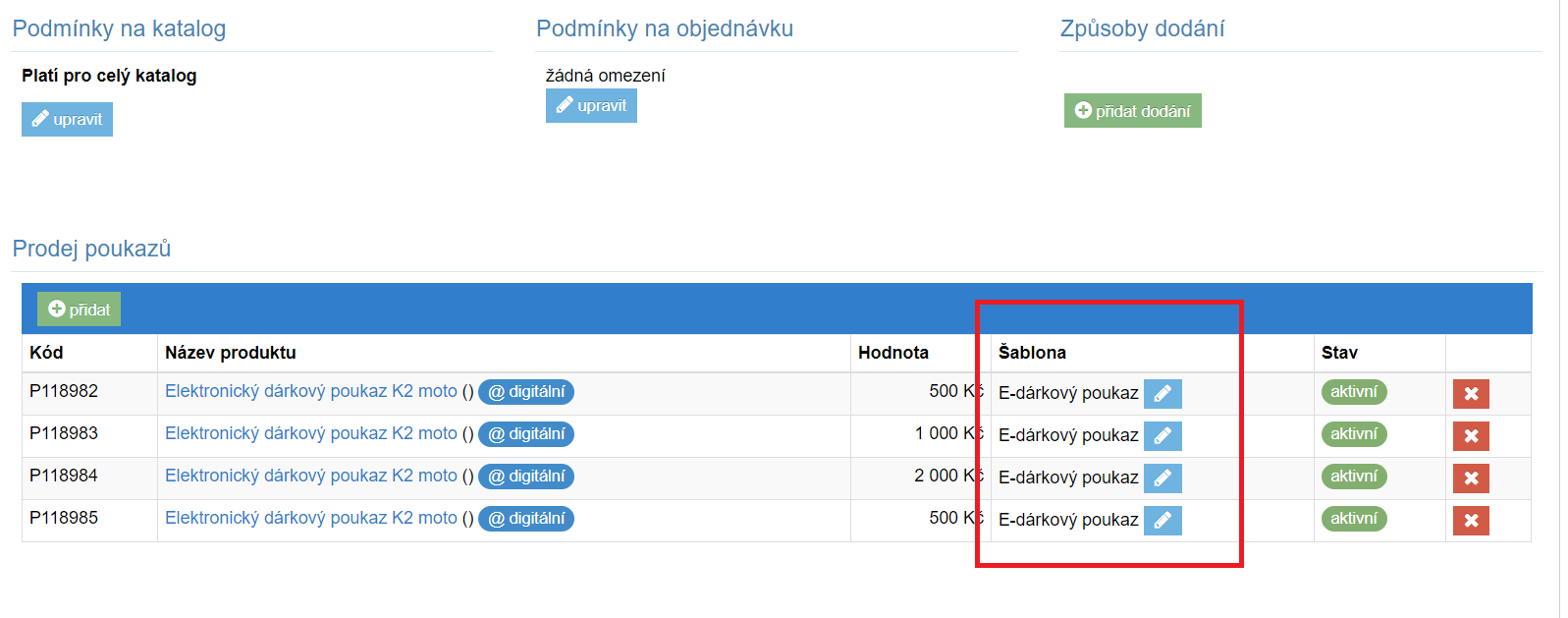
6. Upravte text e-mailové šablony
V sekci Texty/ Šablony / email jsou šablony Dárkový poukaz s fakturou (jeden) a Dárkové poukazy s fakturou (více). Šablony jsou dvě pro jednodušší textaci prodeje jednoho vs. více poukazů, ale fungují obě stejně. Tento text bude odeslán po vyřízení objednávky zákazníkovi společně s kódem nebo PDF dárkového poukazu
Dárkový poukaz v objednávce s fyzickým zbožím
Dárkové poukazy se automaticky neodešlou v momentě, kdy se v objednávce s digitálním poukazem objeví i fyzické zboží. V takovém případě je potřeba objednávku buď:
- rozdělit - poukaz tak zůstane v objednávce sám a během pár minut se odešle na e-mail zákazníka
- zakázat nákup digitálních a fyzických produktů společně - v nastavení Údržba > Objednávky > Proces objednání, můžete zakázat nákup digitálního a fyzického produktu v jedné objednávce. Pokud je nastaveno, že není možné produkty společně koupit, tak se v košíku zobrazí varování a zákazník nemůže pokračovat v objednávce.